本篇内容主要讲解“vsphere6.7下Linux磁盘空间怎么进行扩容”,感兴趣的朋友不妨来看看。本文介绍的方法操作简单快捷,实用性强。下面就让小编来带大家学习“vsphere6.7下Linux磁盘空间怎么进行扩容”吧!
关闭虚拟机,点击虚拟机,然后进行设置(直接修改硬盘大小,注意如果有快照,则要先删除快照,才可以扩容)
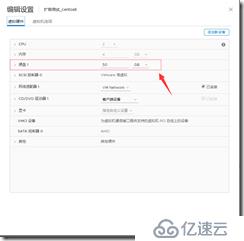
扩展后,再次查看磁盘空间的大小
fdisk -l
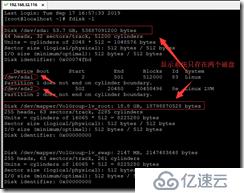
增加分区
1:fdisk /dev/sda

2:由此判断我们增加的分区号应该为3(dev/sda1,dev/sda2……接下来应该是dev/sda3了吧)
键入n,增加一个分区,得到:
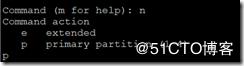
3:键入 p,主分区,并键入3(编号):
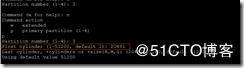
因为第2个分区是从20480开始,硬盘结束为51200
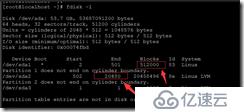
4:默认起始扇区和结束扇区即可(键入两次Enter) 键入t,修改分区类型为8e:

5:键入w,写分区表,然后重启:
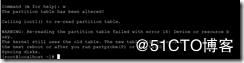
初始化分区,加入卷组
1:卷扩容,添加进LVM组
pvcreate /dev/sda3 初始化刚才的分区

2:查看卷组,并将初始化的分区加入到虚拟卷组
为卷组vg_root添加新的物理卷sda3增加卷组的容量
vgextend VolGroup /dev/sda3
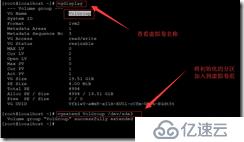
扩展逻辑卷的大小
1:现在才能扩展逻辑卷的大小
lvextend -L +20G /dev/mapper/VolGroup-lv_root

2:最后使用resizefs2命令重新加载逻辑卷的大小才能生效
resize2fs /dev/mapper/VolGroup-lv_root
3:然后再次查看逻辑卷的大小
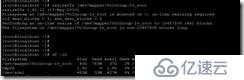
到此,相信大家对“vsphere6.7下Linux磁盘空间怎么进行扩容”有了更深的了解,不妨来实际操作一番吧!这里是亿速云网站,更多相关内容可以进入相关频道进行查询,关注我们,继续学习!
免责声明:本站发布的内容(图片、视频和文字)以原创、转载和分享为主,文章观点不代表本网站立场,如果涉及侵权请联系站长邮箱:is@yisu.com进行举报,并提供相关证据,一经查实,将立刻删除涉嫌侵权内容。